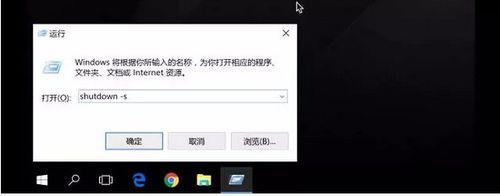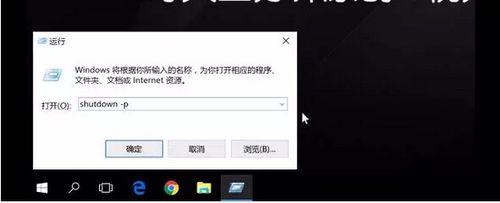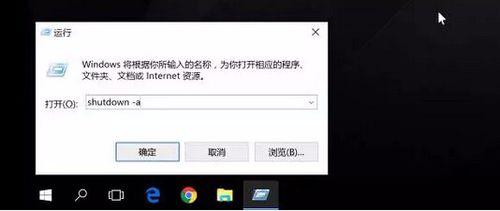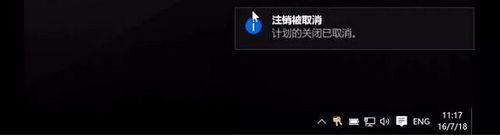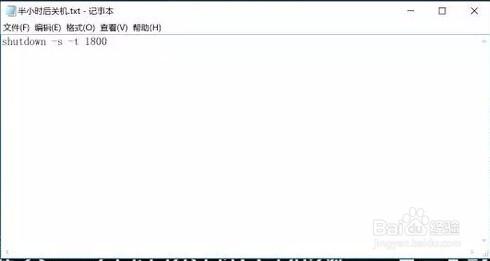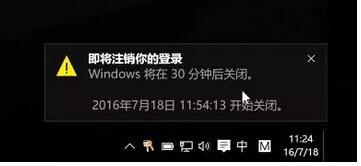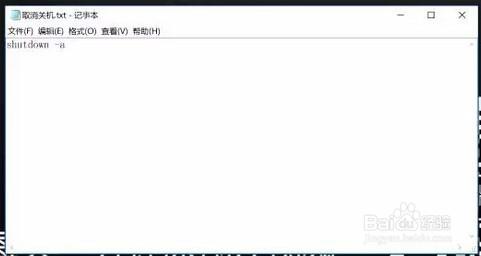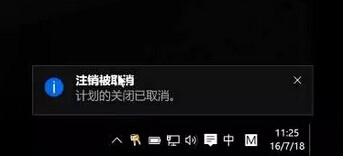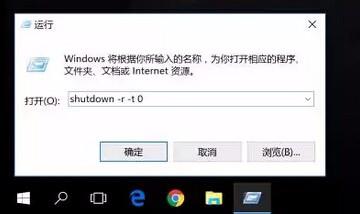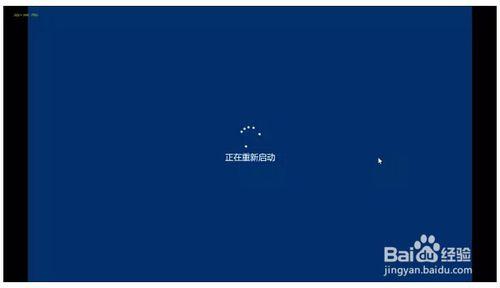不知道大家有沒有覺得在我們進行一些視訊下載或者是對視訊進行格式轉換的時候,會花費很多的時間,想對其進行定時關機,卻發現一些有該功能的軟體,有捆綁軟體,讓人覺得很不舒服。今天呢,教大家一種免工具進行定時關機的辦法~
工具/原料
電腦
一分鐘後關機
點選Windows﹢R鍵,輸入 shutdown -s 。輸完程式碼以後,點選回車。將會出現“windows將在一分鐘後關閉”的提示框。
馬上關機
同樣點選Win﹢R鍵,輸入 shutdown -p。點選回車,可以看到電腦立馬進入了關機的頁面。
取消關機
同樣點選Win﹢R鍵,輸入 shutdown -a。點選回車,可以看到計劃的關閉已取消。
半小時後關機
新建一個文字文件,將其命名為半小時後關機。
開啟文件,輸入程式碼 shutdown -s -t 1800,點選儲存。
將文件的字尾名改為 bat。
可以看到提示半小時後進行關機的頁面。
取消關機
新建一個文字文件,開啟輸入程式碼shutdown -a
同樣的點選儲存,將文件的字尾名改為bat,點選執行它。我們的關機計劃就被取消了
立刻重啟:
點選Win﹢R鍵,輸入 shutdown -r -t 0(其中r是重啟的意思, t代表時間, 0是0秒 ,我們可以根據自己的需要對時間進行更改, 比如半個小時就是1800秒)。
點選回車。電腦就立馬進行重啟了~
注意事項
利用bat檔案進行定時關機
可以多建立幾個bat檔案在桌面上,方便平時使用。